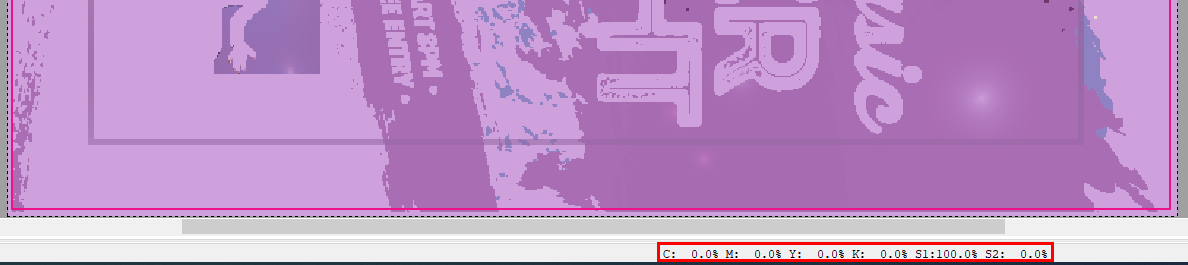Valkoisten sovellusten tulostaminen edellyttää, että materiaaliprofiilin on oltava CMYKSS-profiili, jossa on valkoiset tulostustilat. Nämä materiaaliprofiilit voidaan ladata osoitteesta GraphiPLAZA ja Mediaguide.cpp.canon.
Materiaaliprofiili, jossa on valkoiset tulostustilat, voidaan kopioida yleisestä materiaalista tai luoda tyhjästä käyttämällä Colorado M-series -profilointiasiakirjoja. Tämä dokumentaatio löytyy osoitteesta GraphiPLAZA ja lataussivustolta https://downloads.cpp.canon tuotteen nimen alta.
Tarkista tulostusmateriaaliprofiili ja tulostustila seuraavasta sijainnista:
Siirry materiaalinhallintaan ja valitse materiaaliprofiili. Spottivärejä koskevat tiedot näytetään oikealla. Jos materiaali on määritetty oikein, se näyttää CMYKSS musteen määrityksessä ja 2 määritellyssä pisteessä.

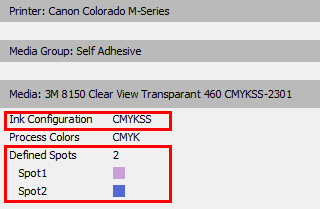
On mahdollista, että materiaaliprofiilia kohden käytetään eri värejä kohteille Spot1/ Valkoinen ja Spot2/ FLXfinish+. Materiaaliprofiili määritetään oikein, kunhan kaksi pistettä on määritetty. Spot1/White- ja Spot2/FLXfinish+-kohteiden värit ovat mieltymyskysymyksiä.
Voit tarkistaa, ovatko valkoiset tulostustilat käytettävissä, laajentamalla luettelon ja tarkastelemalla tulostustiloja napsauttamalla +-painiketta materiaaliprofiilin vasemmalla puolella.
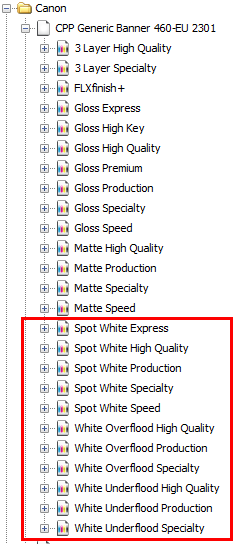
Tarkista tulostus- ja muotoiluasetukset varmistaaksesi, onko PDF-tiedosto valmisteltu oikein.
Avaa PDF-tiedosto Job Editorissa.
Valitse oikea materiaaliprofiili ja tulostustila.
Kun tiedosto on valmisteltu valkoista mustetta varten:
[Tuloksen] tulee olla yhtä suuri kuin [CMYK + 2 pistettä].
[Lähdekuva] -osion [Muodon] tulee olla sama kuin [CMYK + 2 pistettä].
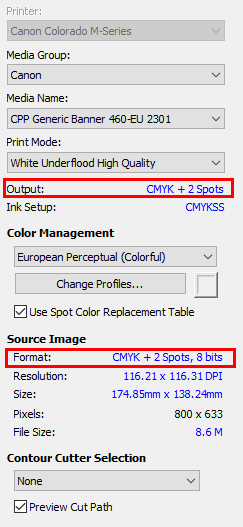
Voit tarkistaa, että valkoinen osa tulostetaan, viemällä hiiri kuvan sen alueen päälle, joka pitäisi tulostaa valkoisena. Tarkista Job Editorin alareunasta, onko siellä CMYK-arvo ja Spot1-arvo. Jos on, PDF-tiedosto on laadittu oikein, ja se tulostetaan valkoisena, kun käytetään valkoisia tulostustiloja.